什麼是惡意軟體 HackTool:Win32/Keygen?如何去除?

您是否掃描過您的設備並發現它感染了 HackTool:Win32/Keygen?在您使用破解或金鑰產生器啟動進階軟體後,Windows Defender 可能會自動警告您有關此惡意軟體的存在。

在Windows 8和Windows 10作業系統版本中,微軟預設將語言列整合在工作列上。透過這個語言欄,我們可以在Windows 8上切換鍵盤語言,附帶多種語言,或在遇到字母和數字混淆的情況下更改鍵盤語言。然而,很多人想清理任務欄並隱藏語言欄。以下是兩種簡單的方法來實現這個目標。
在電腦螢幕主介面中,左鍵點擊工作列上的語言列圖標,然後選擇語言首選項。

將會出現一個新的視窗介面。在這裡,點擊左側介面的高級設定。
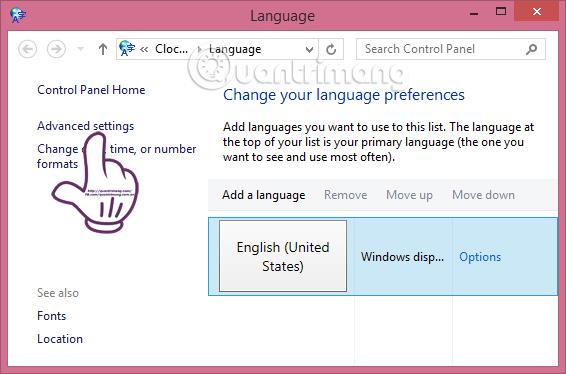
在「進階設定」介面中,勾選「可用時使用桌面語言列」方塊,然後點擊下面的更改語言欄熱鍵選項。
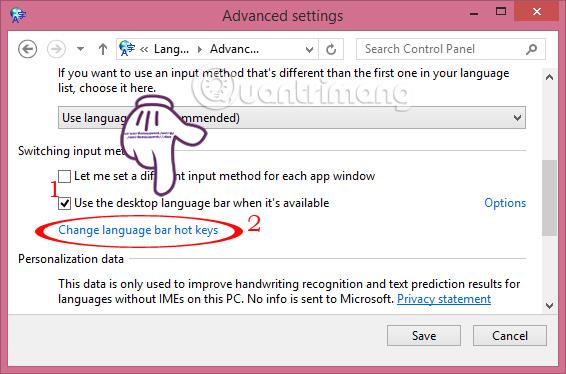
接著在文字服務和輸入語言窗口,選擇語言欄選項卡。選擇隱藏並按一下應用,最後按一下確定以儲存設定。
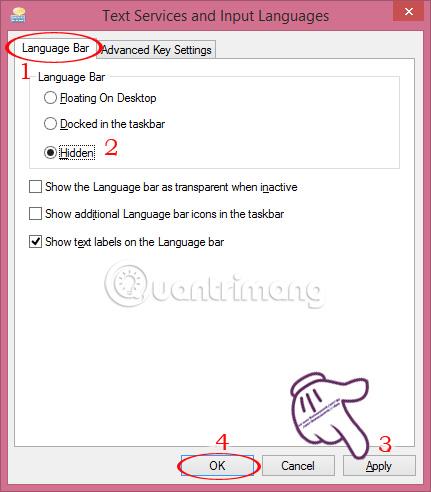
在系統托盤中,點擊三角形圖示並選擇自訂...
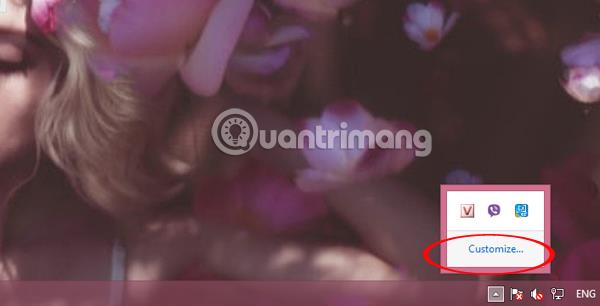
將會出現「通知區域圖示」介面,然後選擇「開啟或關閉系統圖示」。
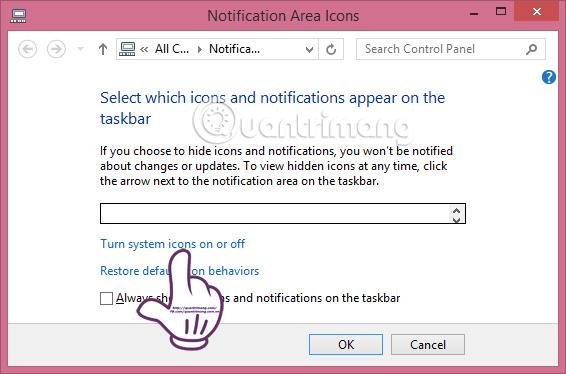
接下來,在切換到關閉模式時停用輸入指示器項目。最後,點選確定即可完成操作。
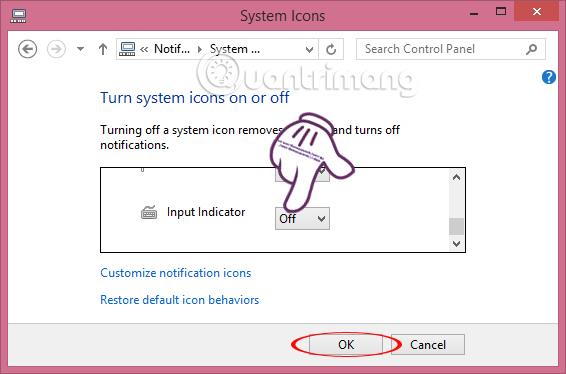
以上是在Windows 8上以兩種不同方式隱藏語言列的步驟。此外,我們也可以根據教學在Windows 10上啟用或停用語言欄。
請參閱以下文章以了解更多資訊:
祝您成功!
您是否掃描過您的設備並發現它感染了 HackTool:Win32/Keygen?在您使用破解或金鑰產生器啟動進階軟體後,Windows Defender 可能會自動警告您有關此惡意軟體的存在。
探索如何在Windows 10上建立和管理還原點,這是一項有效的系統保護功能,可以讓您快速還原系統至先前狀態。
您可以使用以下 15 種方法輕鬆在 Windows 10 中開啟<strong>裝置管理員</strong>,包括使用命令、捷徑和搜尋。
很多人不知道如何快速顯示桌面,只好將各個視窗一一最小化。這種方法對於用戶來說非常耗時且令人沮喪。因此,本文將向您介紹Windows中快速顯示桌面的十種超快速方法。
Windows Repair 是一款有效的 Windows 錯誤修復工具,幫助使用者修復與 Internet Explorer、Windows Update 和其他重要程式相關的錯誤。
您可以使用檔案總管選項來變更檔案和資料夾的工作方式並控制顯示。掌握如何在 Windows 10 中開啟資料夾選項的多種方法。
刪除不使用的使用者帳戶可以顯著釋放記憶體空間,並讓您的電腦運行得更流暢。了解如何刪除 Windows 10 使用者帳戶的最佳方法。
使用 bootsect 命令能夠輕鬆修復磁碟區引導程式碼錯誤,確保系統正常啟動,避免 hal.dll 錯誤及其他啟動問題。
存檔應用程式是一項功能,可以自動卸載您很少使用的應用程序,同時保留其關聯的檔案和設定。了解如何有效利用 Windows 11 中的存檔應用程式功能。
要啟用虛擬化,您必須先進入 BIOS 並從 BIOS 設定中啟用虛擬化,這將顯著提升在 BlueStacks 5 上的效能和遊戲體驗。








